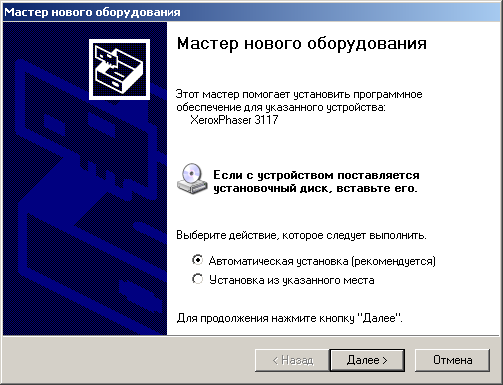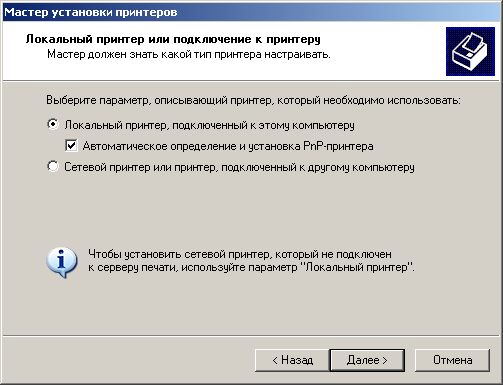Как подключить принтер
Подключение принтера простая операция, которая не должна вызывать затруднений даже у начинающего пользователя, если конечно всё исправно. Всё описанное ниже справедливо также при установке МФУ (Многофункциональное устройство) с той лишь разницей, что драйвера должны быть установлены также на сканер и факс, если он есть. Для установки принтера нужно произвести два действия первое: подключить принтер к электросети и компьютеру и второе: установить драйвер принтера. Если принтер новый, то нужно согласно инструкции удалить все транспортные ленты, которые обычно оранжевого или жёлтого цвета и хорошо видны. Подключить принтер к электрической сети и включить его. В новый принтер согласно инструкции или иллюстрациям на крышке нужно установить картриджи (печатающие головки), которыеНайдено новое оборудование.идут в комплекте с принтером. Выключить принтер, соединить USB кабелем (в комплекте принтера отсутствует, приобретается отдельно) с USB портом компьютера, и включить принтер. Компьютер обнаруживает принтер и Windows справа внизу выдает в желтом окошке примерно такое сообщение «Найдено новое оборудование», а ниже название оборудования.
Затем открывается окно мастера нового оборудования, где предварительно вставив в дисковод, диск, с драйверами (который идёт в комплекте) с принтером, нужно нажать «Далее». После установки драйвера можно зайти через меню «Пуск» в «Принтеры и факсы» или если там нет такой опции через «Панель управления» и в окне «Принтеры и факсы» посмотреть установился ли принтер (МФУ). Для проверки печати нужно правой кнопкой мыши щелкнуть по названию принтера и выбрать из выпадающего списка «Свойства», в открывшемся окне нажать кнопку «Пробная печать».
Можно также установить драйвер и программное обеспечение принтера (МФУ) прямо с прилагаемого диска. Для этого вставляем в дисковод диск, с драйверами и программным обеспечением, после его автозапуска откроется меню диска, где можно запустить установку драйверов и программ нажав соответствующую кнопку или щелкнув по надписи. Наконец драйвер принтера можно установить из окна «Принтеры и факсы» щёлкнув дважды по надписи «Установка принтера». Запустится мастер установки принтеров и откроется соответствующее окно. В окнеНовое оборудование установлено. нужно нажать далее и в следующем окне выбрать «Локальный принтер, подключенный к этому компьютеру» и если хотим чтобы система сама нашла подключенный принтер, ставим галочку напротив надписи «Автоматическое определение и установка PnP-принтера». Начнется поиск принтера и установка драйверов. Диск, с драйверами, в это время, должен быть в дисководе.
Если драйверов нет, то нужно зайти на сайт производителя принтера (МФУ) и скачать оттуда версию драйвера соответствующую вашей версии Windows. На сайт производителя попасть очень просто. Нужно набрать в адресной строке браузера имя производителя оборудования на английском языке, поставить справа точку, набрать ru после точки, например canon.ru и нажать “Enter”. В результате этого вы попадаете в русскую зону сайта производителя. Скачанные драйвера, как правило, представляются в виде самораспаковывающихся архивов с автоматическим запуском установки и поэтому трудностей в установке не должно быть.